As Contas Movimento são uma representação das contas bancárias dentro do Decision, a partir deles serão dadas baixas em faturas, boletos, acertos, complementares, … Representarão as entradas e saídas computadas no sistema, na área de movimentação financeira, por exemplo.
Como cadastrar uma nova Conta Movimento? #
No Decision, acesse TODAS AS FUNÇÕES > CADASTROS > CONTAS MOVIMENTO.

Você será redirecionado para uma lista de contas já cadastradas, caso não tenha realizado nenhum cadastro até o momento, a lista estará vazia.
Para criar um novo cadastro, clique no botão “+” localizado no canto inferior da tela.
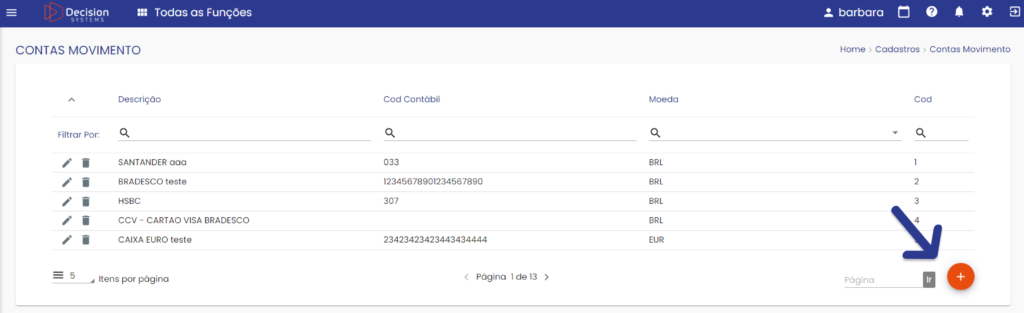
Ao ser redirecionado, o primeiro bloco, com campos obrigatórios , será de identificação da conta, então atribua um nome, um código contábil (que servirá para fazer distinções de crédito e débito na movimentação financeira) e qual tipo de moeda será tratada nesta conta.
Já o segundo bloco se refere ao preenchimento de dados da conta, caso a empresa utilize o módulo de integração para pagamentos.
Preenchendo os dados de acordo com a conta bancária, basta clicar em CRIAR para poder concluir a ação.
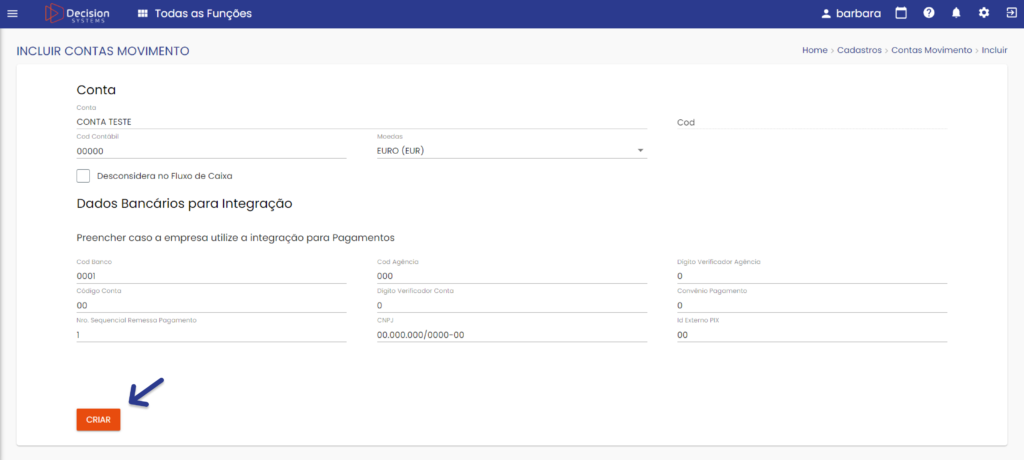
OBS.: Para que as contas movimento criadas sejam exibidas corretamente durante a baixa de algum registro de uma determinada Unidade de Negócio, por exemplo, elas deverão ser vinculadas ao cadastro da respectiva Unidade de Negócio pertencente, caso haja essa restrição de conta movimento por unidade.
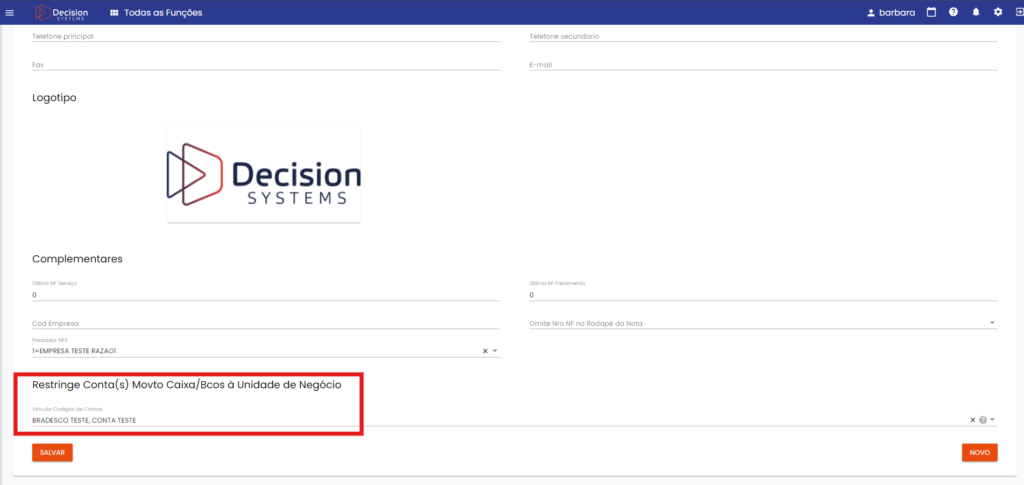
Como excluir uma Conta Movimento já cadastrada? #
Para excluir uma Conta Movimento já cadastrada, basta localizar a conta desejada na lista de contas cadastradas e clicar no ícone de lixeira localizado do lado esquerdo.

IMPORTANTE! Caso a conta em questão já possua um vínculo com algum outro registro, o sistema não permitirá realizar a exclusão para não comprometer a integridade de histórico de movimentações feitas dentro do sistema.

